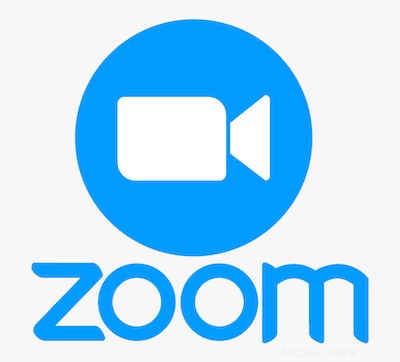
En este tutorial, le mostraremos cómo instalar Zoom en Linux Mint 20. Para aquellos de ustedes que no lo sabían, Zoom es una herramienta de comunicación de video multiplataforma que funciona en Windows. , Mac, Android y sistemas Linux. Con Zoom, puede organizar seminarios web, organizar reuniones en línea y crear salas de conferencias.
Este artículo asume que tiene al menos conocimientos básicos de Linux, sabe cómo usar el shell y, lo que es más importante, aloja su sitio en su propio VPS. La instalación es bastante simple y asume que se están ejecutando en la cuenta raíz, si no, es posible que deba agregar 'sudo ' a los comandos para obtener privilegios de root. Le mostraré la instalación paso a paso de la reunión de Zoom en un Linux Mint 20 (Ulyana).
Requisitos previos
- Un servidor que ejecuta uno de los siguientes sistemas operativos:Linux Mint 20 (Ulyana).
- Se recomienda que utilice una instalación de sistema operativo nueva para evitar posibles problemas.
- Acceso SSH al servidor (o simplemente abra Terminal si está en una computadora de escritorio).
- Un
non-root sudo usero acceder alroot user. Recomendamos actuar como unnon-root sudo user, sin embargo, puede dañar su sistema si no tiene cuidado al actuar como root.
Instalar Zoom en Linux Mint 20 Ulyana
Paso 1. Antes de ejecutar el tutorial a continuación, es importante asegurarse de que su sistema esté actualizado ejecutando el siguiente apt comandos en la terminal:
sudo apt update
Paso 2. Instalación de Zoom Meeting en Linux Mint.
El cliente de Zoom está disponible en .deb formato empaquetado, ahora descargamos el paquete deb usando wget :
wget https://zoom.us/client/latest/zoom_amd64.deb
Después de completar la descarga, ejecute el siguiente comando para instalar zoom:
sudo apt install ./zoom_amd64.deb
Paso 3. Acceso a Zoom.
Una vez finalizada la instalación, puede iniciar una reunión de Zoom desde el terminal o desde las actividades. Cuando recibe una invitación a una reunión de Zoom, recibe un correo electrónico con un Enlace URL. Puede seleccionar el enlace para iniciar la sesión. Es posible que el navegador no reconozca Zoom. Si esto sucede, seleccione Zoom como la aplicación predeterminada para abrir este tipo de archivo.
¡Felicitaciones! Ha instalado Zoom con éxito. Gracias por usar este tutorial para instalar la última versión de Zoom Meeting en el sistema Linux Mint. Para obtener ayuda adicional o información útil, le recomendamos que consulte la sitio web oficial de Zoom.